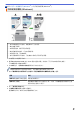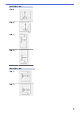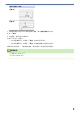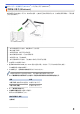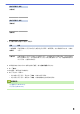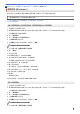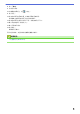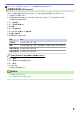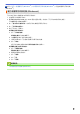User Manual
Table Of Contents
- 線上使用說明書 HL-L5000D/HL-L5100DN/HL-L5200DW/HL-L6200DW/HL-L6400DW
- 目錄
- 使用 Brother 機器前
- Brother 機器簡介
- 紙張處理
- 列印
- 從電腦列印 (Windows®)
- 從電腦列印 (Macintosh)
- 將一頁複製列印到不同類型的紙張上
- 取消列印工作
- 測試列印
- 網路
- 安全性
- 行動/網路連接
- 故障排除
- 例行維護
- 機器設定
- 附錄
- 術語表
主頁 > 列印 > 從電腦列印 (Windows
®
) > 從電腦使用巨集 (Windows
®
)
從電腦使用巨集 (Windows
®
)
如果您已在機器記憶體中儲存電子表格 (巨集),則可以使用巨集將資料覆蓋列印在所需列印工作上。
1. 在應用程式中選擇列印指令。
2. 選擇 Brother XXX-XXXX (其中 XXXX 是您的型號名稱),然後按一下列印內容或喜好設定按鈕。
印表機驅動程式視窗將會顯示。
3. 按一下進階標籤。
4. 按一下其他列印選項按鈕。
5. 選擇巨集。
6. 按一下巨集設定按鈕。
7. 輸入您想使用的巨集 ID:和巨集名稱:。
8. 選擇插入巨集命令。
9. 選擇要覆蓋列印資料的頁面。
選項 說明
所有頁面 用於在所有頁面上插入巨集。
頁碼 用於在指定頁面上插入巨集。 選擇此選項,然後輸入頁碼 (1 至 255 範圍內)。
新增至頁面頂部 將巨集資料發送至頁面頂部。
新增至頁面尾部 將巨集資料發送至頁面底部。
已選擇小冊子列印時,插入巨集命令中的頁碼設定被停用。
10. 按一下確定。
11. 按一下確定返回印表機驅動程式視窗。
12. 按一下確定。
13. 完成列印操作。
巨集資料作為覆蓋層被列印。
相關資訊
•
從電腦列印 (Windows
®
)
• 將一頁複製列印到不同類型的紙張上
53